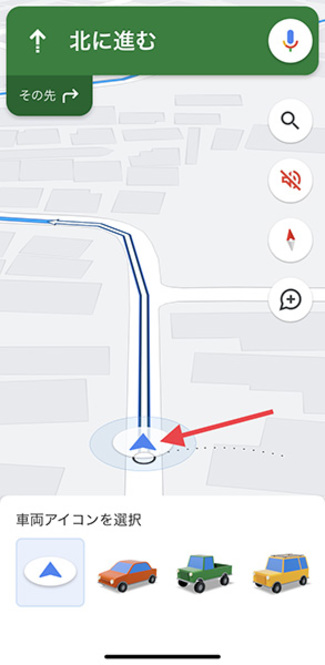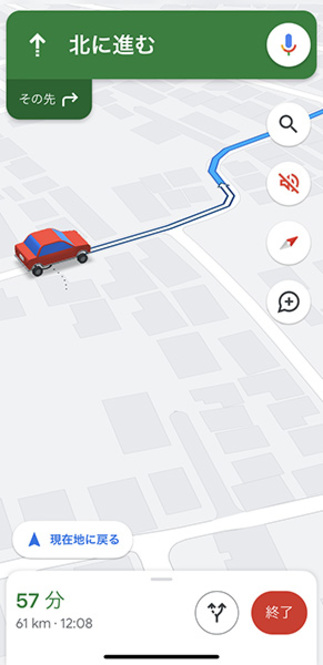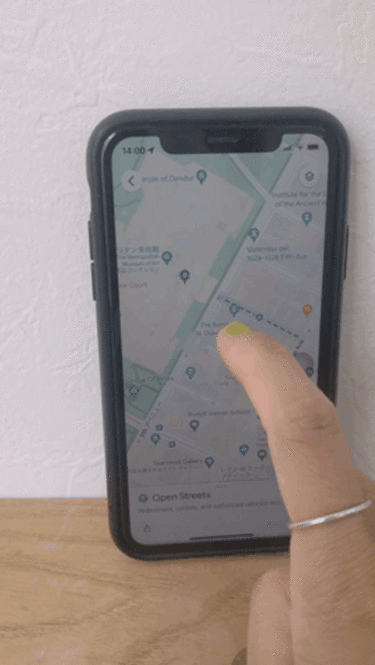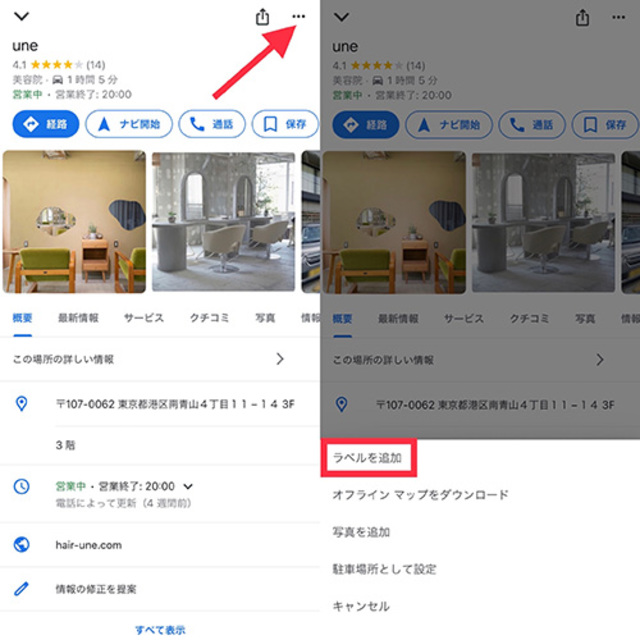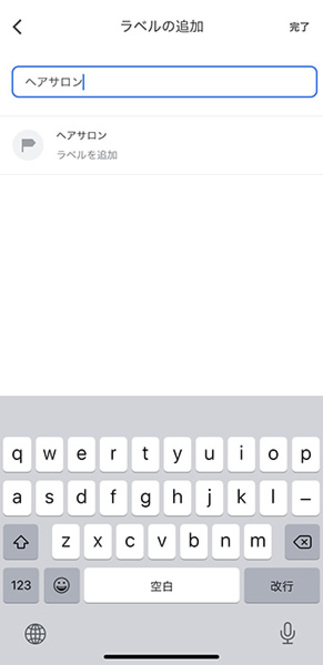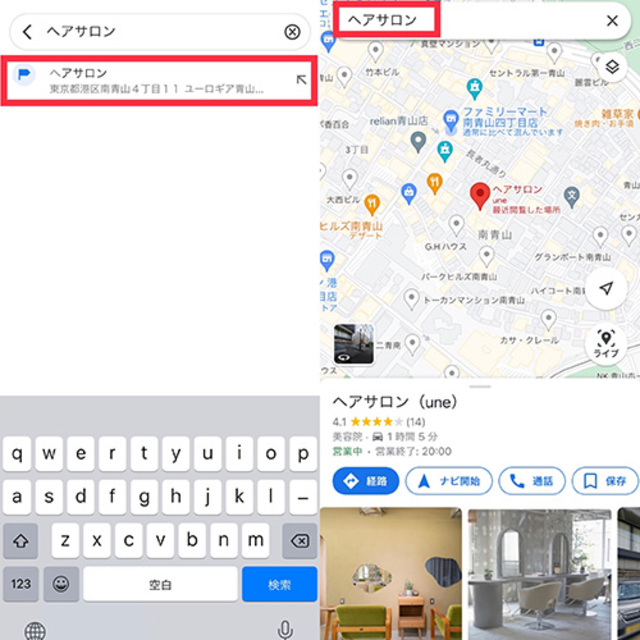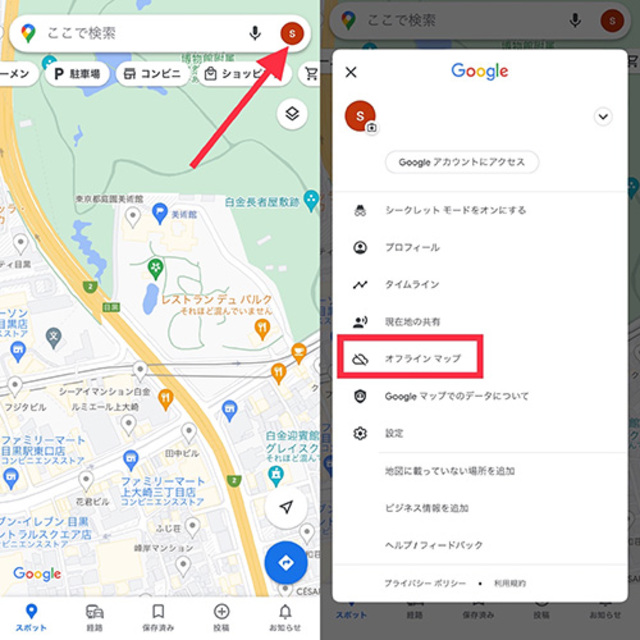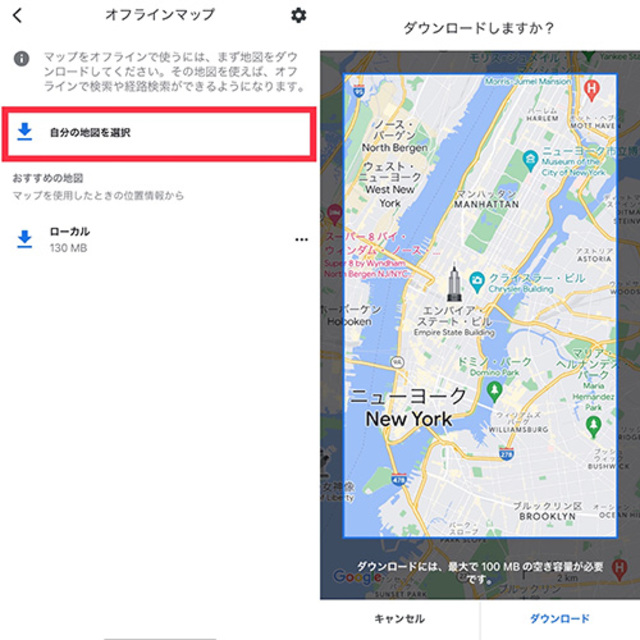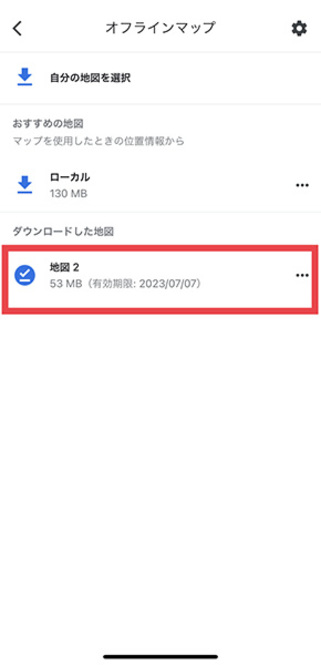間もなくやって来る夏休み!旅行や気になるお店に行く計画を立てている方も多いと思います。
今回は、そんなお出かけシーンに役立つ「Google マップ」の便利技&アレンジ方法を5つご紹介。
目的地までの道中を楽しい気持ちにしてくれたり、Wi-Fiが無い環境でも地図を確認できたりする、とっておきの便利テクニックをぜひ使ってみてくださいね。
「Google マップ」の案内矢印を、かわいい車に変えちゃお
「Google マップ」で経路案内をスタートすると、現在地には青色の矢印マークが登場。実はこの矢印、かわいくアレンジできちゃうんです!
設定方法はとっても簡単。地図上の矢印をタップすると、下部に3種類の車のアイコンが登場しますよ。
どれか車を選択するだけで、目的地までかわいくガイドしてくれるんです。無機質な印象になりがちなマップも、この設定1つでほのぼのした見た目に!
ひっそりと追加されている機能なので、友だちが見たらびっくりしちゃうかもしれませんよ。
指1本で、マップをズームできるって便利!
マップを拡大したり縮小させたりする時は、2本指でピンチイン/アウトするのが一般的ですよね。
実はマップを軽くワンタップして、画面上で指をスライドすれば、1本の指でもズームイン/アウトが可能になるんです。
操作性が格段にアップするので、ぜひ使ってみて!
よく行く場所は、ラベル登録がおすすめ
よく訪れる場所に、自分だけのラベルを付けることができる機能も便利ですよ。
例えば、愛用のヘアサロンを検索し、詳細ページの右上3個点をタップ。メニューの中から、『ラベルを追加』を選択してください。
後は、自分専用のラベル名を作成すればOK。
これで、ラベル名をマップの検索欄に入れるだけで、検索履歴の最上段に登録スポットが登場します。
ネイルサロンや通院中の病院などを、登録しておくといいかもしれません。
Wi-Fi無しでも地図が見れる「オフラインマップ」は、旅先で役立つ予感
旅先では屋外にいることも多く、データ通信量が気になることも…。
そんな時に使ってみてほしいのが、事前に対象エリアの地図をダウンロードしておくことで、ネット環境に左右されずマップをチェックできる「オフラインマップ」ですよ。
まずは、プロフィールアイコンをタップし、「オフラインマップ」を選択。
次に、『自分の地図を選択』から、オフラインで使用したいエリアの地図をダウンロードしてください。
ダウンロードした地図は、オフラインマップ内に保存されます。
海外旅行先などのネット環境が心配な場所でも、事前にダウンロードした地図があれば安心して観光できそうですよね。